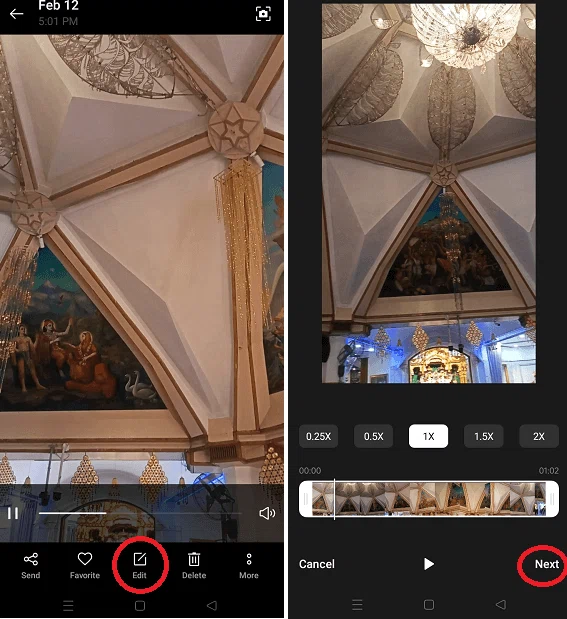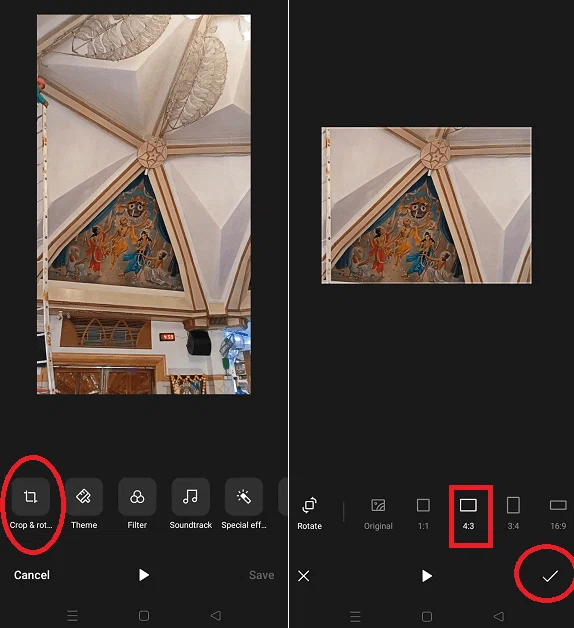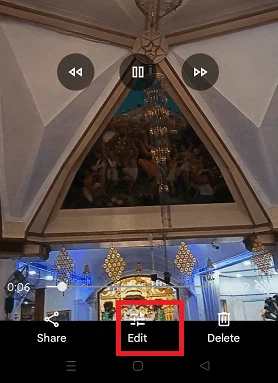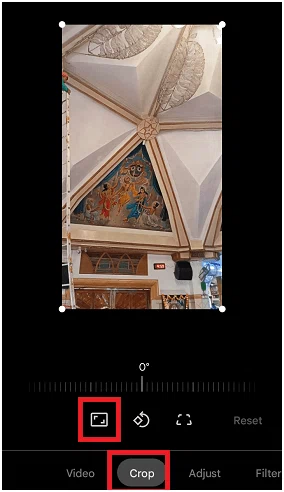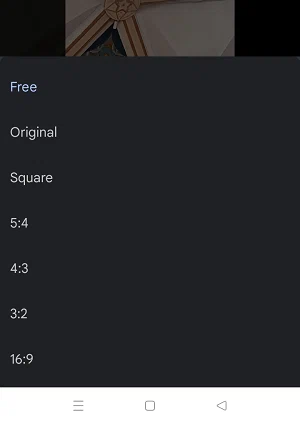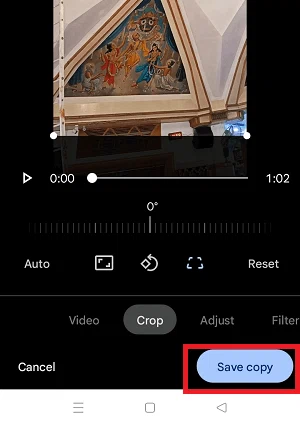Les téléphones et tablettes Android modernes sont équipés d’un appareil photo d’excellente qualité pour capturer des photos et des vidéos. Cependant, vous avez parfois l’impression que la vidéo enregistrée à partir de votre téléphone ou de votre tablette ne correspond pas au ratio d’aspect idéal. Dans ce cas, vous devez recadrer certaines parties de la vidéo existante dans différents rapports pour répondre à vos besoins.
Mais dans ce guide, nous allons aborder les différentes façons de recadrer une vidéo sur un appareil Android (téléphone et tablette). Recadrer une vidéo sur Android permet d’économiser beaucoup de temps de transfert de vidéos de votre téléphone à votre ordinateur portable et de retransfert sur votre Android.
Il existe plusieurs applications ou outils que vous trouverez sur Google Play Store et qui permettent de modifier et de recadrer votre vidéo sur votre téléphone Android. Vous pouvez également utiliser des outils en ligne pour recadrer une vidéo sur vos téléphones et tablettes Android.
Méthode 1 : Comment recadrer ou découper une vidéo sur votre appareil Android à l’aide de l’application Galerie
Le terme et la position de l’icône utilisée dans l’application Galerie peuvent varier selon le modèle de l’appareil et la version du système d’exploitation. Mais, ils suivent généralement la même structure et les mêmes étapes. Voici les étapes à suivre pour recadrer une vidéo sur un téléphone Android à l’aide de l’application Galerie ou Photos :
- Lancez l’application Galerie ou Photos de l’appareil et appuyez sur la vidéo que vous souhaitez recadrer.
- Tapez sur l’icône de crayon à l’intérieur d’une boîte carrée au centre inférieur de l’écran de la vidéo en cours de lecture.
- Tapez sur le bouton suivant pour continuer à recadrer.

- Appuyez maintenant sur l’option de recadrage et de rotation (icône).
- Sélectionnez le rapport requis pour la vidéo que vous souhaitez.
- Lorsque vous avez terminé, appuyez sur la coche (icône Enregistrer) pour créer une nouvelle vidéo recadrée et l’enregistrer dans l’application Galerie.

Méthode 2 : Recadrage d’une vidéo sur un appareil Android avec l’application Google Photos
Google Photos est une autre application qui vous aide à supprimer les éléments indésirables et à redimensionner votre vidéo sur un appareil Android. Elle est généralement préinstallée sur Android, ce qui constitue l’un des moyens les plus simples de recadrer une vidéo sur Android.
À l’aide de l’application Google Photos, vous pouvez recadrer et ajuster les dimensions de votre vidéo afin de respecter le rapport hauteur/largeur souhaité. L’application contient également certains rapports d’aspect de recadrage prédéfinis qui deviennent utiles pour redimensionner votre vidéo instantanément.
Voici les étapes à suivre pour recadrer ou découper une vidéo sur un téléphone Android à l’aide de l’application Google Photos :
Installez ou mettez à jour l’application Google Photos
L’application Google Photos est gratuite, et elle est généralement préinstallée sur les téléphones et tablettes Android. Si elle n’est pas présente sur votre appareil Android, téléchargez-la depuis le Play Store.
Si vous n’avez pas utilisé l’application Google Photos depuis longtemps et que le paramètre de mise à jour automatique de l’application n’est pas activé, vérifiez d’abord ses mises à jour. Accédez à Google Play Store, puis appuyez sur l’icône de votre profil en haut à droite de l’écran. La liste des options s’ouvre et vous pouvez cliquer sur Gérer les applications et les appareils.
Sélectionnez l’onglet Gérer, et sous la rubrique "Mise à jour disponible", recherchez l’application Google Photos pour savoir si elle doit être mise à jour ou non. Si elle a besoin d’une mise à jour, appuyez sur le bouton Mise à jour.
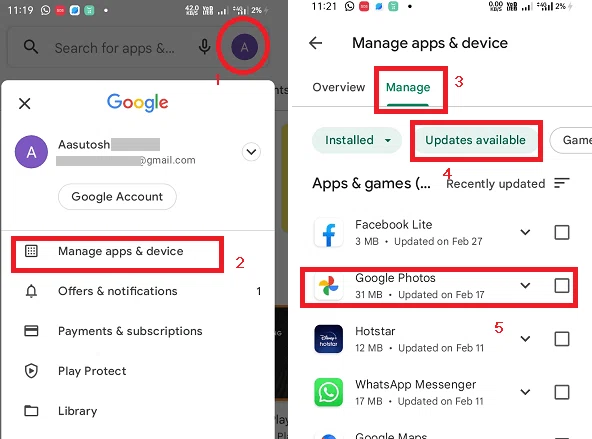
Comment recadrer des vidéos sur Android
Une fois que vous avez installé ou mis à jour l’application Google Photos sur votre téléphone Android, vous pouvez facilement recadrer une vidéo à l’aide de celle-ci. Mais il se peut que vous trouviez des termes différents en fonction de la version de Google Photos que vous utilisez. Pour recadrer ou découper une vidéo sur Android à l’aide de Google Photos, suivez les étapes ci-dessous :
- Lancez l’application Google Photos sur votre appareil et appuyez sur l’icône de recherche pour rechercher votre vidéo (si vous avez une énorme collection pour la trouver).
- Sélectionnez la vidéo et tapez dessus pour l’ouvrir (lecture).

- Tapez n’importe où sur la vidéo en cours de lecture, et vous verrez une option d’édition dans la barre de défilement pour la modifier.

- Tapez sur l’icône Editer et allez à l’icône Recadrage Ici vous trouverez l’icône de recadrage ; tapez dessus. Vous trouverez également différents ratios vidéo à recadrer.

- Choisissez parmi les rapports vidéo disponibles celui que vous voulez. Il existe également un type de rapport libre qui permet de recadrer et de redimensionner la vidéo manuellement.

- Une fois que vous avez terminé de recadrer votre vidéo, appuyez sur le bouton Enregistrer la copie pour enregistrer la modification apportée. Vous trouverez une nouvelle vidéo modifiée dans votre application Google Photos, ainsi que la vidéo originale.

Méthode 3 : recadrer une vidéo sur un téléphone Android à l’aide de l’application de montage "Crop, Cut & Trim Video".
Outre les méthodes mentionnées ci-dessus pour recadrer une vidéo sur Android, une autre application Crop, Cut & Trim Video vous aide à recadrer une vidéo sur Android. Cette application est simple et vous permet de recadrer la partie de la vidéo que vous ne voulez pas. Suivez les étapes indiquées ci-dessous pour recadrer une vidéo à l’aide de cette application :
- Téléchargez et installez l’application "Crop, Cut & Trim Video" sur votre appareil Android.
- Lancez l’application et choisissez une vidéo que vous voulez recadrer depuis votre téléphone.
- Dans les différents paramètres, sélectionnez l’option "Crop".
- Vous verrez apparaître une image rectangulaire autour de la vidéo. La section de la vidéo qui se trouve à l’intérieur du rectangle sera conservée en tant que vidéo éditée, et la section située à l’extérieur du rectangle sera recadrée.
- Après avoir recadré votre vidéo, appuyez sur l’icône de la marque à cocher en haut de l’écran pour enregistrer votre vidéo modifiée.
Méthode 4 : Recadrer une vidéo sur Android en utilisant l’outil en ligne : Clideo
En plus de télécharger et d’installer des applications sur Android pour recadrer votre vidéo, vous pouvez également utiliser des outils en ligne pour cette tâche. Clideo.com" est un site Web en ligne qui vous permet de recadrer une vidéo sur Android à l’aide du navigateur de votre appareil. Après avoir recadré une vidéo avec l’outil Clideo, vous pouvez la télécharger sur votre appareil.
Cet outil de recadrage vidéo en ligne prend en charge différents formats vidéo, notamment MPG, MP4, AVI, WMV, MOV, et bien d’autres. Clideo affirme que vos fichiers téléchargés sont hautement protégés et que personne d’autre que vous ne peut y accéder.
Il suffit de suivre les trois étapes simples (télécharger, recadrer et télécharger) pour recadrer et télécharger à nouveau votre vidéo éditée sur votre téléphone.
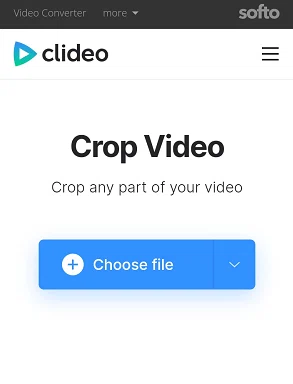
Télécharger un fichier
Visitez l’outil de recadrage vidéo de Clideo à partir du navigateur de votre téléphone Android pour commencer à recadrer la vidéo. Ici, vous trouverez une option pour "Choisir un fichier" à partir de l’appareil en cliquant sur le bouton bleu. Cliquez dessus pour télécharger la vidéo que vous souhaitez recadrer et redimensionner.
Il existe également un autre moyen de télécharger la vidéo directement depuis le stockage en nuage pour la recadrer. Appuyez sur la flèche vers le bas située juste à côté de l’option "Choisir un fichier", et vous verrez apparaître l’option de chargement d’un clip vidéo depuis votre compte Dropbox ou Google Drive.
Une fois votre clip vidéo téléchargé, vous accédez à la page suivante de l’outil de montage. Il propose également un recadrage gratuit des vidéos jusqu’à 500 Mo.
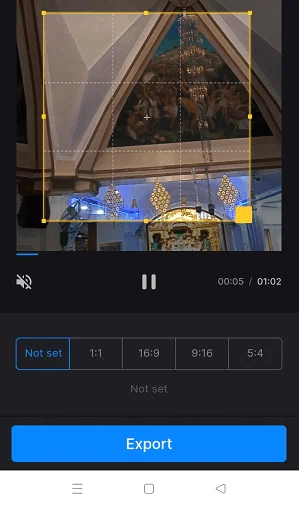
Recadrage
Une fois que vous êtes sur la page de l’éditeur vidéo, sélectionnez la zone requise de votre vidéo et recadrez-la. Utilisez la fonction de recadrage du marqueur jaune dans le cadre pour sélectionner la taille requise de la vidéo.
Il existe également des rapports d’écran prédéfinis (1:1, 16:9, 9:16 et 5:4) sous votre vidéo ; appuyez sur le bouton Exporter une fois sélectionné. En fonction de la taille de votre vidéo, le recadrage et le redimensionnement de la vidéo prendront quelques instants.
Sauvegarde et téléchargement
Lorsque le processus de recadrage est terminé, vous pouvez le prévisualiser avant de l’enregistrer sur votre appareil. Sélectionnez le format vidéo (MP4 est recommandé pour Android) et téléchargez-le sur votre téléphone Android. Vous pouvez également enregistrer la vidéo recadrée sur votre compte de stockage en nuage (Google Drive et Dropbox).
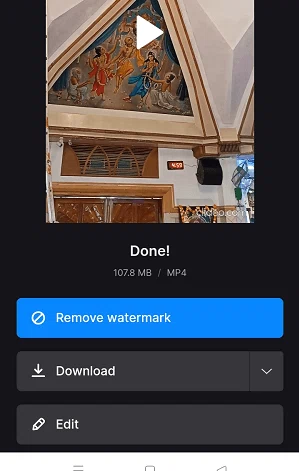
Autres outils et applications que vous pouvez trouver pour recadrer une vidéo sur Android :
Toutes les méthodes énumérées ci-dessus sont capables de recadrer une vidéo sur un téléphone Android. Cependant, si vous pensez que les applications mentionnées ci-dessus et les outils n’incluent pas assez de fonctionnalités pour éditer et recadrer une vidéo sur Android. Rendez-vous sur Google Play Store et recherchez une application de montage vidéo ou de recadrage vidéo pour trouver des applications tierces de recadrage vidéo. Vous trouverez de nombreuses applications gratuites et payantes pour recadrer les vidéos sur Android ; choisissez celle que vous préférez et utilisez-la pour recadrer les vidéos sur Android.